
一键还原精灵装机版
v8.20 电脑版大小:14.90M更新:2019-07-17 09:12
类别:系统备份系统:Win7, WinAll
分类

大小:14.90M更新:2019-07-17 09:12
类别:系统备份系统:Win7, WinAll
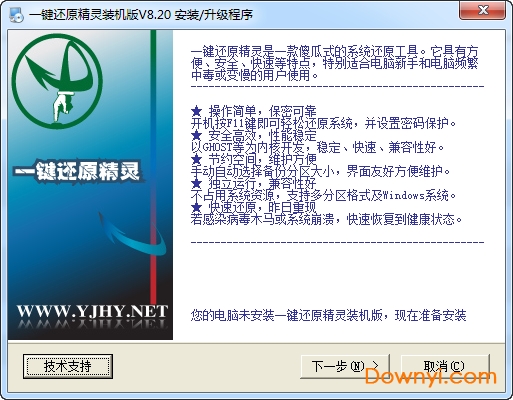
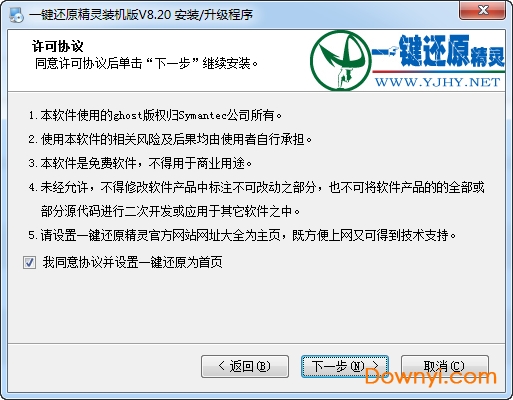
一键还原精灵装机版是一款非常好用的电脑备份工具,具有体积小、易操作的特点,能够快速将用户所需要的数据进行备份,需要的时候也能够快速进行还原,使用非常安全、方便,装机版更加专业,欢迎来本站下载!
简单易用的系统备份和复原工具,一键还原精灵装机版具有安全、快速、保密性强、压缩率高、兼容性好等特点,格外合适电脑菜鸟和忧虑操作费事的人使用。
默认密码为123456
一、在本站下载最新版的一键还原精灵安装包,双击打开。
二、跟着步骤点击【下一步】即可。
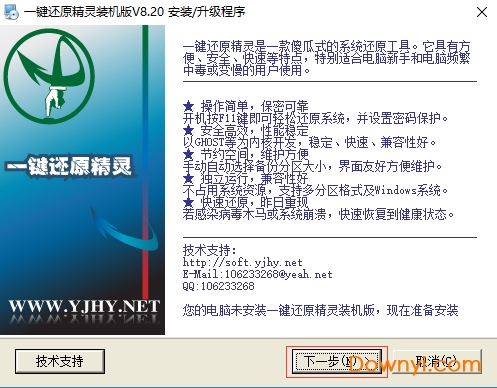
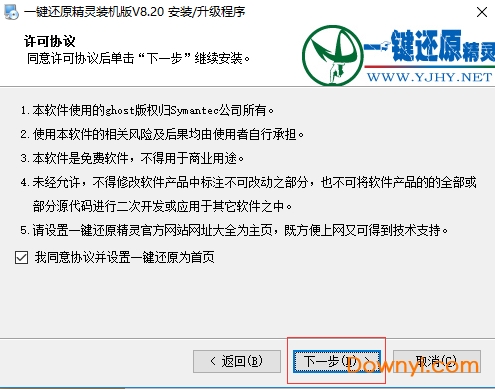
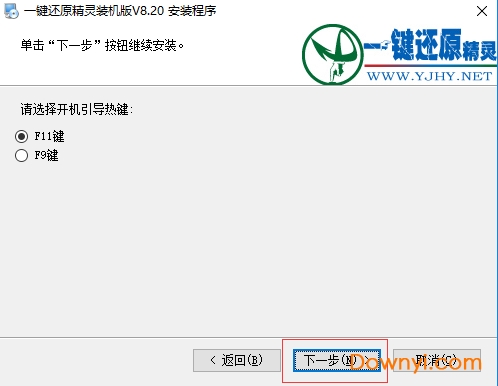
三、点击【重启继续】,等待即可。

1、首先,打开你的“一键还原精灵”
2、在打开的窗口中,点击“进入一键还原”,进行系统的备份。

3、在打开下面的这个窗口后,点击“确定”继续。这时电脑会自动重启。
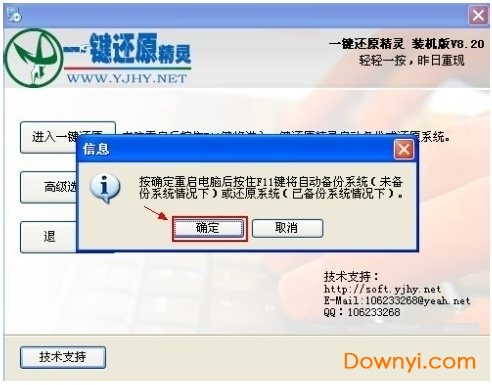
4、在电脑重启后,在出现这一行的英文时,按下f11键进入到一键还原精灵的dos界面。
5、这时会出现一个下面这个界面,按esc键进入到下一个界面。
6、在出现这个界面后,点击“设置”,在打开的菜单中,选择“重新备份系统”

7、因为以前备份过系统,所以会弹出这个窗口,点击“确定”继续。
8、出现下面的界面后,就开始重新备份系统了,备份完系统后,电脑就会重新启动了。下一次电脑出现系统方面的故障后,进行一键还原就可以了。
1、建议最好在刚安装好系统且其它分区上没有数据时安装本软件,否则请在安装前务必对硬盘进行表面扫描及碎片整理及重要数据备份。
2、如果是sata硬盘且不能正常安装一键还原精灵,请在安装时分别用安装方式二、安装方式三、安装方式四、安装方式五进行安装。或者进入bios将硬盘模式设置成兼容模式:compatible mode 后再安装。
3、若是winxp/2000/nt/2003等系统,建议安装一键还原精灵前安装乾坤大挪移 。安装一键还原精灵后也可以在windows中打开一键还原精灵程序在高级选项中安装。
4、安装时若出现分区错误且按帮助说明问题解答第1问方法仍不能解决时,用“覆盖安装”方式安装,具体方法见帮助说明“安装与卸载”部分。或按帮助说明注意事项第5点处理。
5、安装后若不能正常备份,请进入高级设置中启用sata补丁或更改内核后再备份。
个人版:不划分分区不修改分区表及mbr,安装非常安全,备份文件自动隐藏,不适用于win98系统。
装机版:需用pqmagic划分分区作隐藏的备份分区,安装过程中有一定的风险,安装后就非常安全。装机版的备份文件在隐藏分区中,备份文件不会受到破坏。如果是装机商或新电脑,用装机版是个好的选择。
不修改硬盘分区表,安装卸载倍加放心。
自动选择备份分区,无需担心空间是否够用。
智能保护备份镜像文件,防止误删及病毒入侵。
采用ghost为内核,备份还原系统快捷稳定。
实现一键傻瓜化操作,并可灵活选择热键。
完美支持多个分区备份还原及设置永久还原点。
独立运行dos系统下,绝不占用系统资源。
可设置二级密码保护,确保软件使用安全。
安全高效,性能稳定 以ghost为内核开发,具有安全、稳定、快速特点。
安装傻瓜,明了简约 实现一键安装,傻瓜化操作。
操作简单,保密可靠 只须按f11键即可还原系统,并设置二级密码保护。
节约空间,维护方便 手动自动选择备份分区大小,同时高压缩备份文件。
快速还原,昨日重现
电脑若被病毒木马感染或系统崩溃甚至c盘被格式化,启动电脑后按下f11键,操作系统即可快速恢复到健康状态。同时备份文件位于隐藏分区内,不受病毒感染。
独立高效,兼容性好
独立运行在dos系统下,绝不占用系统资源及影响操作系统的使用;兼容所有分区工具;支持fat、fat32及ntfs分区格式;支持win 98/me及win2000/xp/2003/server系统。独具ghost与pqdi双内核功能,能自动或手动选择不同的内核。支持多硬盘多分区的备份、还原。
安装了一键还原精灵之后,用户们可能会发现桌面上的ie图标不见了,怎么搞都弄不会来。怎么办呢
第一步:在运行框中输入 gpedit.msc 回车打开组策略。
第二步:依次展开“本地计算机”策略→用户配置→管理模版→桌面,在右边找到“隐藏桌面上的 internet explorer 图标”选项。
第三步:双击打开它,选择“已启用”然后应用,再把选项改回“未配置”然后确定,重新启动电脑就会发现ie又回来了。
有时,一键还原精灵备份系统的时候,到一半时候就弹出这样一个框口:
备份中断!备份剩余空间不够或分区有错误!请扩大空间或请参照帮助说明问题解答第1问进行处理后再备份。
解决对策
按[enter]键重启电脑
对于这个问题,多半是因为用来存放备份文件的隐藏分区存储空间不足。可以用acronis disk director suite 来调整隐藏分区大小(该软件可以在windows环境下运行,兼容vista和win7。调整分区可以不损坏硬盘上已有的数据)。关于acronis disk director suite 的使用方法,网上有很多。注意,要使用英文版的,中文版的似乎不管用,笔者就是先用中文的不好使,后来后改用英文版的。
软件具有安全、快速、保密性强、压缩率高、兼容性好等特点,一键还原精灵装机版特别适合电脑新手和担心操作麻烦的人使用。操作也十分简单,有需要的用户可以下载。

诺顿克隆精灵(norton ghost 2003) 系统备份354.81M简体中文版
下载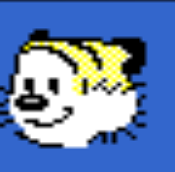
My Drivers Pro驱动备份 系统备份4.49Mv5.0 绿色中文版
下载
ghost32(硬盘备份工具) 系统备份1.87Mv2017 最新版
下载
OneKey Ghost一键还原 系统备份6.08Mv14.5.8.215 官方最新版
下载
一键还原精灵电脑版 系统备份4.87Mv2017 专业版
下载
PowerDOS(系统备份恢复工具) 系统备份6.77Mv5.0 正式版
下载
一键还原系统软件 系统备份18.59Mv4.1.39.1 最新版
下载
爱思助手2024最新版 系统备份222.20MBV8.20
下载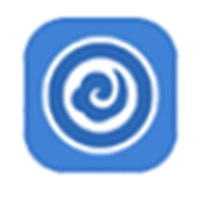
黑云一键重装系统最新版 系统备份35.39MV5.56.0.0
下载
黑鲨装机大师最新版2024 系统备份36.5MBv12.8.50.2000
下载
甜椒刷机助手客户端 系统备份16MBV6.12.3.0
下载
橙子装机大师最新版 系统备份29.3 MBV8.2.1
下载
橙子装机大师电脑版 系统备份29.3 MBV8.2.1
下载
万能u盘修复工具安装包 系统备份0.13MB5.2
下载
万能u盘修复工具绿色版 系统备份0.13MB5.2
下载
黑鲨装机大师电脑版 系统备份36.86MV12.8.50.1844
下载